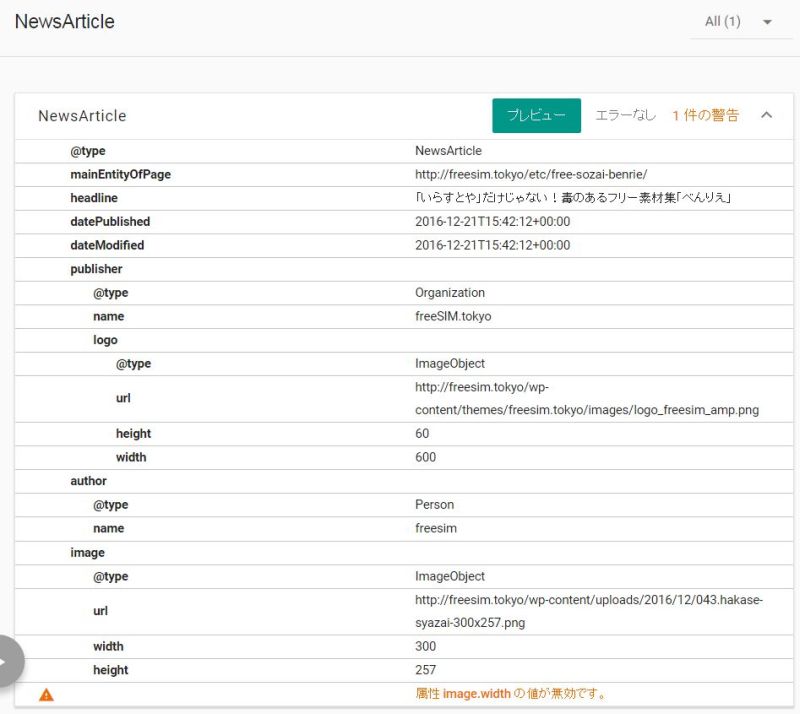ApplePayに登録したカードは、登録順に並びます。これってちょっと不便なことないですか・・・?特にApple Watchだと。
いざ使おうと思った時にズリズリ横にスワイプしないとお目当てのカードが使えない・・・ということで登録したカードの並び順を変更する方法です。
ApplePayのカードの並び順を変える
ApplePayのカードの並び順を変える・・・といっても今の時点でWalletやWatchアプリ側でそういう機能はありません。
ということで、以下の方法でやるしかなさそう・・・。
Apple Watch側のApple Payのカードの並び順の変え方です。iPhone側でも同じだと思います。
これが変えようと思ったApplePayのカードの並び。1つ目がSuicaなのはまぁいいとして、Suica決済用のViewカードがその次、iD付きの三井住友カードが最後。

Apple Watch上だと、右ボタンを2回クリックしてカードを出すとSuica>viewカード>iD、となるのですが、ViewカードをApple Watchで使うことはまずないと思うので、三井住友カードを2番めに持ってきます。
Viewカードを一旦削除
ということで、Viewカードを選択して一番したの「カードを削除」で消します。

削除し終わるとこの通り。この後にViewカードが続いてくれればOKなんです。

ViewカードをApplePayで再登録
そしてお決まりのApplePayの登録をViewカードでやり直します。このViewカード、SMS認証なんで面倒くさいといえば面倒くさいのですが・・・仕方がない。

完了しました!これでApple Watch上でもSuica>iD>Viewカード、の順番になりました。

早くこれも「編集」とかで並び替えできるようになればいいのに。